几何画板作为一款专业的几何绘图工具,它的出现弥补了黑板式教学的缺陷,使用它可以让图形动起来,那么 几何画板如何制作图形的平移动画 呢?接下来自由互联小编就为大家带来
几何画板作为一款专业的几何绘图工具,它的出现弥补了黑板式教学的缺陷,使用它可以让图形动起来,那么几何画板如何制作图形的平移动画呢?接下来自由互联小编就为大家带来解答。
制作步骤如下:步骤一 绘制△ABC和线段DE。打开几何画板,选择左侧侧边栏“多边形工具”,在画板空白区域绘制△ABC;选择左侧侧边栏“线段工具”,在画板上任意画一条线段DE。
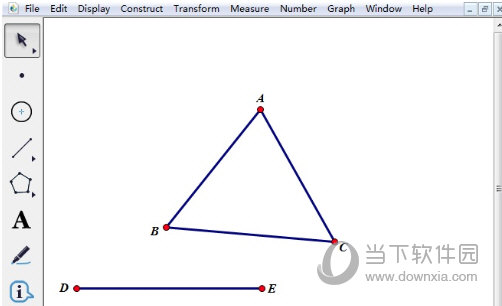
步骤二 用移动工具选中线段DE,鼠标点击上方菜单栏“构造”菜单,在其下拉菜单选择“线段上的点”命令,构造线段上的一点,记为F。依次选中点D、F,单击上方菜单栏“构造”菜单,在其下拉菜单选择“线段”命令,构造线段DF。
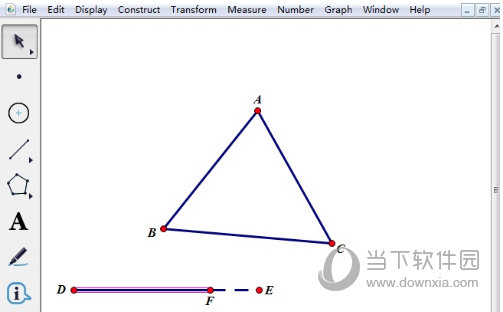
步骤三 标记向量。选择移动工具,用鼠标依次点击D、F,单击上方菜单栏“变换”菜单,在其下拉选项选择“标记向量”命令,如下图所示。
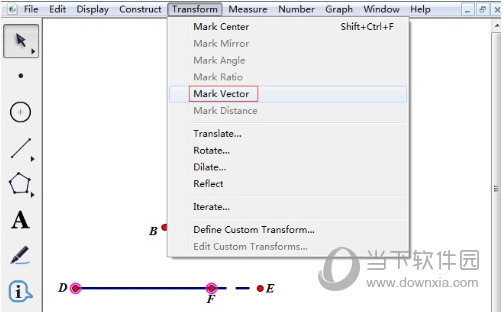
步骤四 制作△ABC的平移动画。选中△ABC,单击上方菜单栏“变换”菜单,在其下拉选项选择“平移”命令,在弹出的对话框点击“平移”按钮,此时,△ABC的平移已经制作完成,只要拖动点F,△ABC的平移就展现出来。
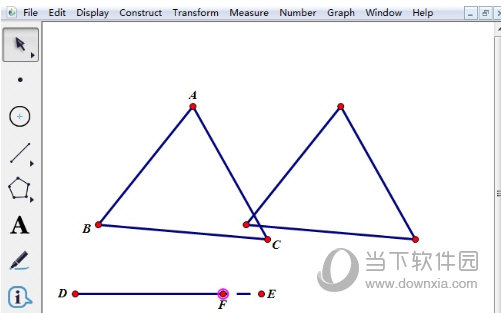
步骤五 制作动画按扭。用移动工具选中点F,单击上方菜单栏“编辑”菜单,在其下拉选项选择“操作类按扭”——“动画”命令,在弹出的对话框点击确定按钮(这里可根据需要调整方向与速度)。这样将△ABC沿DE方向进行平移的动画便制作完成,点击画板左上角的“动画点”按钮即可动态演示。
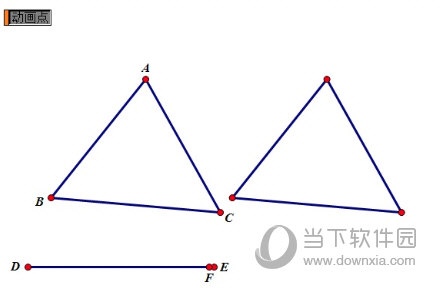
以上就是用几何画板制作图形平移动画的技巧,主要是在标记向量的基础上执行平移操作,再制作个动画按钮,就可以来演示图形平移过程。
